인스타그램의 기능 중 스토리는 사용자들이 가장 좋아하는 기능으로 떠올랐습니다. 일상을 담은 짧은 스냅샷이든, 공지사항이든, 재미있는 영상이든, 스토리는 24시간 후 사라지기 때문에 긴박감과 특별함을 더해줍니다. 하지만 스토리를 나중에 보거나 보지 못한 사람과 공유하고 싶다면 어떻게 해야 할까요? 바로 이럴 때 화면 녹화 기능이 도움이 됩니다.
하지만 많은 사용자가 스토리 녹화를 망설이는 이유는 한 가지 중요한 걱정 때문입니다. 바로 인스타그램에서 스토리를 화면 녹화할 때 알림을 보내주는 걸까요? 이 글에서는 화면 녹화 시 인스타그램 알림에 숨겨진 진실을 파헤치고 다양한 방법으로 스토리를 녹화하는 방법을 알아보겠습니다.
1. 스토리를 화면 녹화할 때 Instagram에서 알림을 보내나요?
바로 요점으로 들어가겠습니다. 인스타그램은 스토리를 화면 녹화하는 경우 사용자에게 알리지 않습니다.
2026년 현재, 인스타그램은 누군가 화면 녹화를 할 때 아무런 알림이나 공지를 보내지 않습니다.
- 일반 인스타그램 스토리(사진 또는 비디오)
- 하이라이트된 스토리
- 가까운 친구들과 공유한 이야기
- 프로필에 표시되는 공개 스토리
그러나 주의해야 할 예외와 주의 사항이 있습니다.
- 인스타그램은 2018년에 누군가가 스토리를 녹화하면 사용자에게 경고하는 알림 기능을 테스트했지만, 나중에 반발과 개인정보 보호 문제로 인해 삭제되었습니다.
- Instagram 다이렉트 메시지(DM)를 통해 전송된 사라지는 사진이나 비디오의 스크린샷이나 화면 녹화본이 있는 경우 Instagram에서 사용자에게 알립니다. 특히 "한 번 보기" 또는 "다시 보기 허용" 모드로 전송하는 경우 더욱 그렇습니다.
따라서 누군가의 프로필을 통해 공개적으로 볼 수 있거나 공유되는 스토리를 녹화할 계획이라면 적발될까봐 두려워하지 않고도 그렇게 할 수 있습니다.
2. 인스타그램 스토리를 어떻게 녹화하나요?
이제 Instagram에서 스토리를 화면 녹화해도 사용자에게 알림을 보내지 않는다는 것을 알았으니, 다음 단계는 녹화 방법을 알아내는 것입니다. 휴대폰, 브라우저 확장 프로그램, 전문 화면 녹화 소프트웨어 등 Instagram 스토리를 녹화하는 몇 가지 신뢰할 수 있는 방법이 있습니다.
2.1 휴대폰에서 Instagram 스토리 녹화
iOS와 Android 모두 화면 녹화 기능이 내장되어 있어 이동 중에도 Instagram 스토리를 쉽게 녹화할 수 있습니다.
iPhone(iOS 11 이상):
오른쪽 상단 모서리에서 아래로 살짝 밀어 제어 센터를 열고, 녹화 버튼을 탭한 다음 Instagram을 열어 스토리를 보고, 완료되면 빨간색 막대를 탭하여 녹화를 중지하면 비디오가 자동으로 iPhone 사진 앱에 저장됩니다.
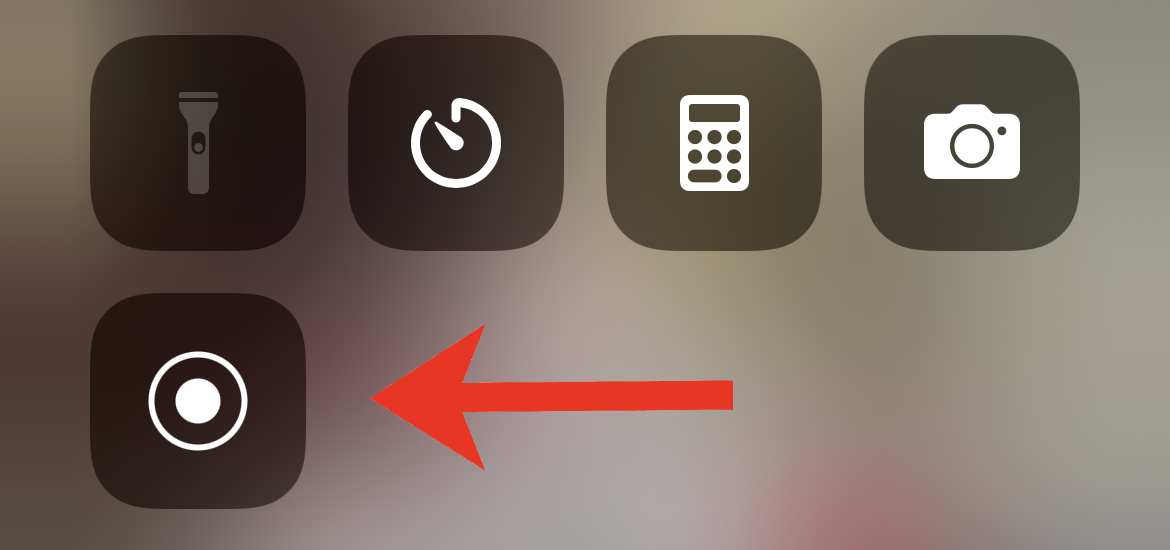
안드로이드의 경우:
화면 상단에서 아래로 살짝 밀어 빠른 설정을 열고 화면 녹화기(이름은 다를 수 있음)를 탭한 다음 권한을 부여하고 시작을 탭합니다. 그런 다음 Instagram을 열고 스토리를 재생한 후 녹화가 끝나면 녹화를 중지합니다. 비디오가 갤러리에 저장됩니다.
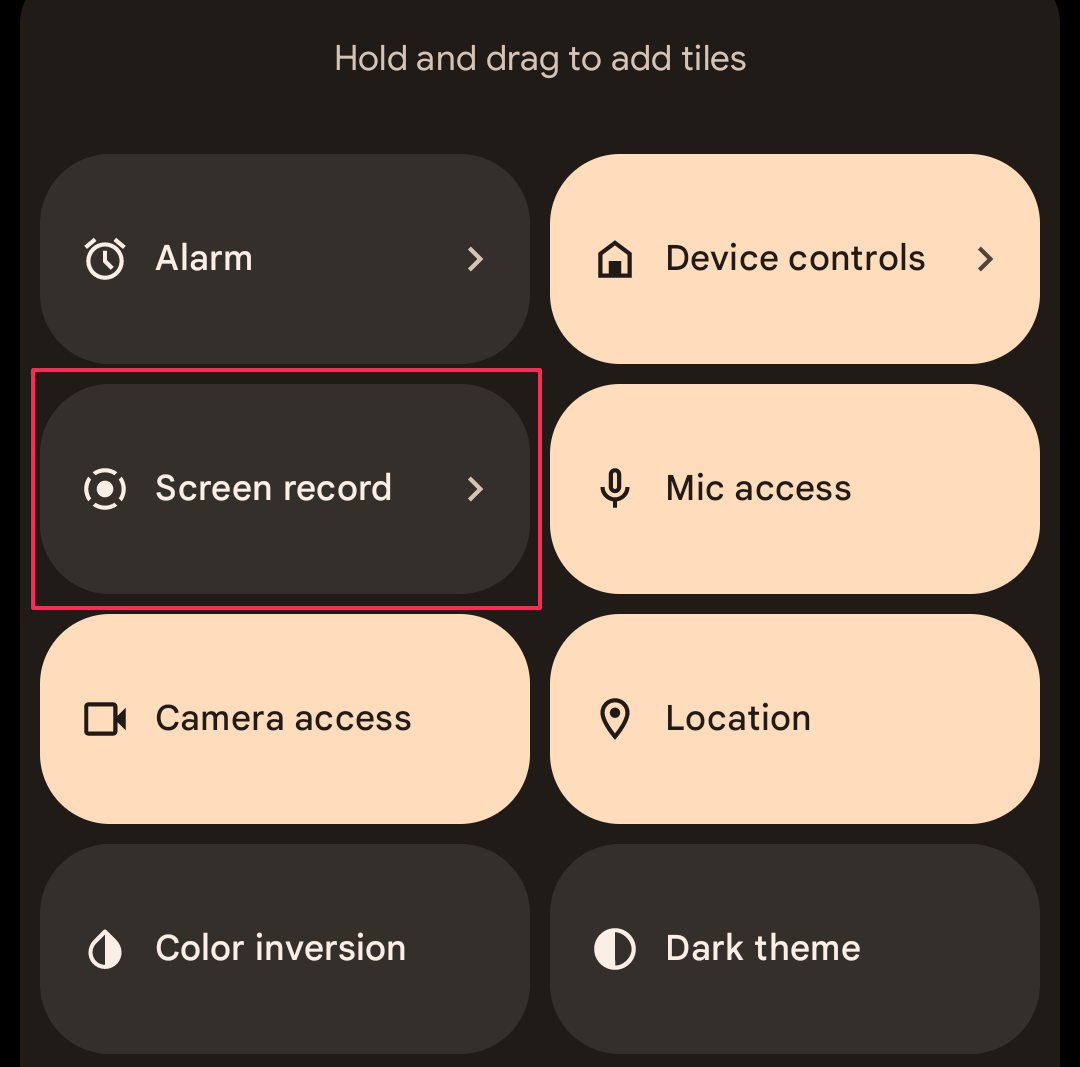
🛈 팁: 더 나은 품질을 위해 "방해 금지" 모드를 켜서 녹음 중 알림이 표시되지 않도록 하세요.
2.2 브라우저 확장 프로그램을 사용하여 Instagram 스토리 녹화
데스크톱에서 Instagram을 사용하고 싶다면 브라우저 확장 프로그램을 이용해 스토리를 저장하고 녹화하고 다운로드하는 편리한 방법이 있습니다.
인기 있는 확장 프로그램은 다음과 같습니다.
- 스크리니티 : 소프트웨어를 설치하지 않고도 브라우저 화면을 캡처할 수 있습니다.
- 인스타그램용 IG 스토리 : 스토리를 직접 보고 다운로드할 수 있습니다.
- 스토리 세이버 : 웹 인스타그램 스토리의 다운로드 버튼을 제공합니다.
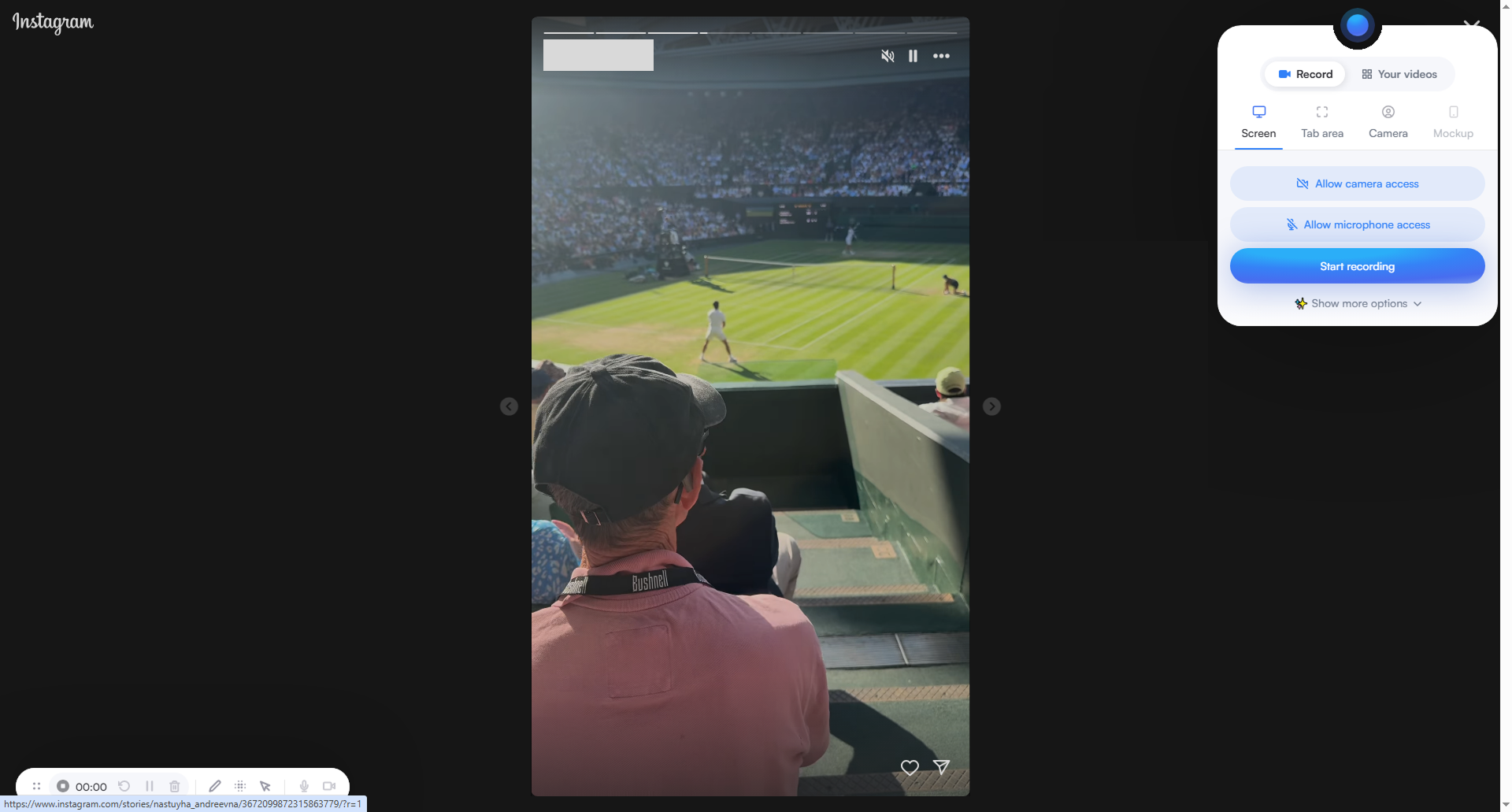
🛑 경고: 많은 브라우저 확장 프로그램이 개인정보 보호 문제를 가지고 있으며 사용자의 인터넷 사용 데이터에 접근할 수 있습니다. 신뢰할 수 있고 검토가 잘 된 확장 프로그램만 사용하고 신중하게 사용하세요.
2.3 사용하기 쉬운 최고의 화면 녹화 도구가 포함된 Instagram 스토리 – Recordit
Instagram 스토리를 녹화하는 전문적이면서도 간단한 방법을 원하는 분들을 위해(특히 데스크톱에서) Recordit 이상적인 선택입니다.
Recordit Windows 및 macOS용 가볍고 빠르며 직관적인 화면 녹화 도구입니다. 간편함을 염두에 두고 설계되어 몇 번의 클릭만으로 화면에 표시되는 모든 것을 캡처할 수 있습니다.
왜 사용합니까? Recordit 인스타그램 스토리를 녹화하는 데 사용하시나요?
- 원클릭 녹화 : 즉시 실행하고 녹음을 시작하세요.
- 부드러운 HD 녹화 : 지연 없이 선명한 해상도로 스토리를 포착합니다.
- 맞춤형 캡처 : 원하는 기록 영역, 소스, 내보내기 형식 및 파일 위치를 설정합니다.
- 컴팩트한 파일 크기 : 녹음을 효율적으로 내보냅니다.
- 스크린샷 찍기 : 한 번의 클릭으로 화면 프레임을 캡처합니다.
- 100% 안전 : 모든 녹음을 로컬에 직접 저장합니다.
사용하는 방법 Recordit 인스타그램 스토리를 녹화하려면:
- Thank you Windows 또는 Mad 버전을 다운로드하여 설치하세요. Recordit , 기기에서 열어보세요.
- 필요에 따라 소프트웨어 인터페이스에서 입력 소스, 출력 형식 및 저장 위치를 구성합니다.
- 브라우저에서 Instagram 스토리를 열고 다음을 사용하세요. Recordit 캡처할 화면 영역을 선택하고 "녹화 시작"을 클릭하세요.
- 완료되면 "녹음 중지"를 클릭하세요. Recordit 저장하고 "파일" 탭에 표시합니다.
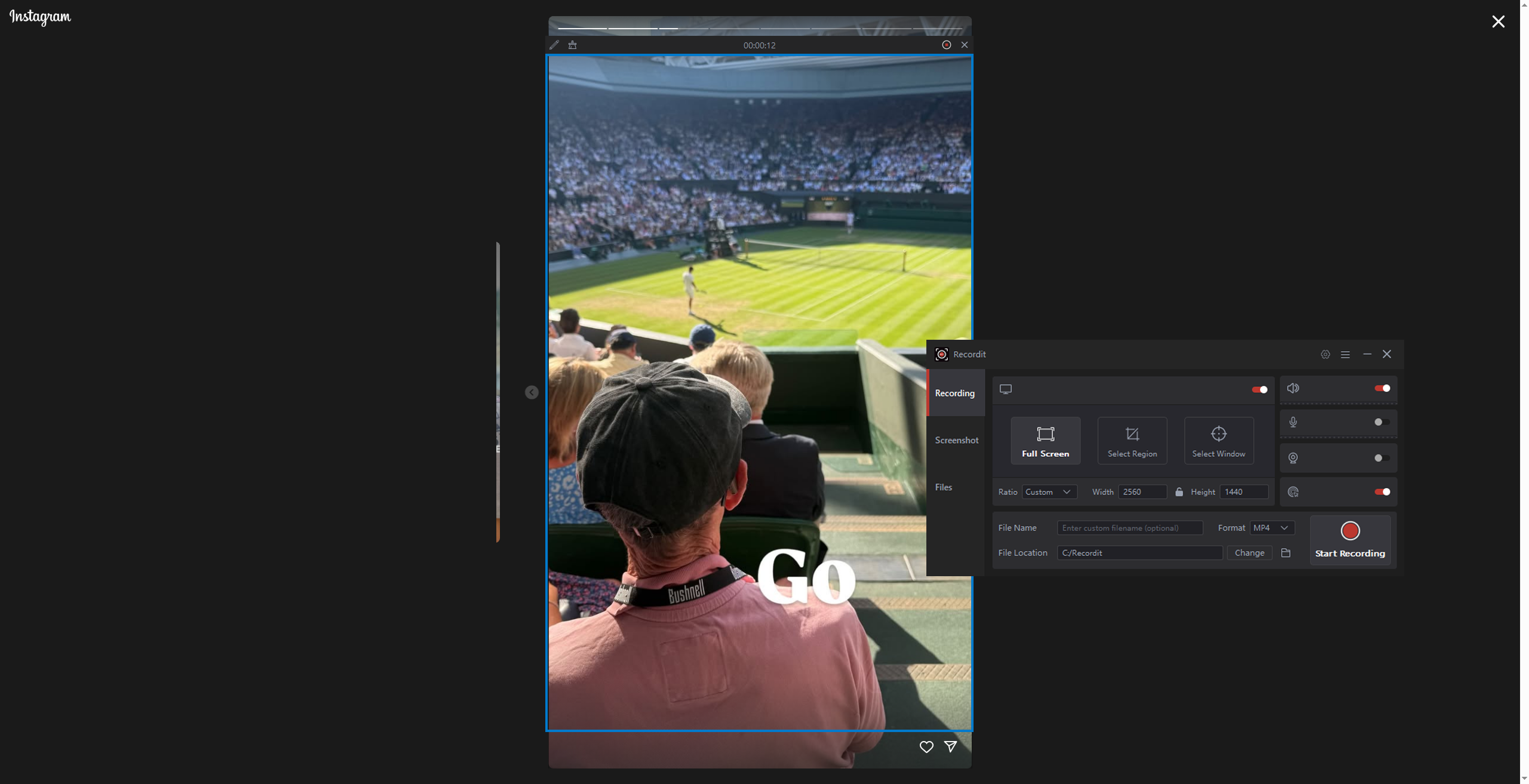
3. 결론
인스타그램에서 스토리를 화면 녹화할 때 사용자에게 알림을 보내지는 않지만, 책임감 있게 녹화하는 것은 여전히 중요합니다. 영감을 얻기 위해 콘텐츠를 저장하든, 추억을 간직하든, 소셜 미디어 전략에 대한 아이디어를 모으든, 화면 녹화는 유용한 도구입니다. 하지만 제대로 해야 합니다.
모바일을 사용하는 경우, 기본 화면 녹화 기능이 유용하지만 유연성과 전문적인 품질이 부족한 경우가 많습니다. 브라우저 확장 프로그램을 사용할 수도 있지만, 개인 정보 보호 위험과 불안정한 성능 문제가 있습니다.
깔끔한 인터페이스, 원활한 성능, 사용자 정의 가능한 내보내기 형식을 통해 Recordit 더 나은 선택으로 보입니다. 영감을 얻든, 추억을 간직하든, 콘텐츠 기획을 하든, Recordit 인스타그램 스토리 녹화를 쉽고 전문적으로 만들어 줍니다. 원활하고 안전하며 고품질의 경험을 위해 Recordit 이것이 바로 가는 길입니다.
